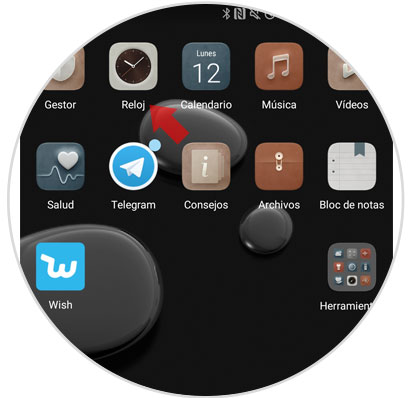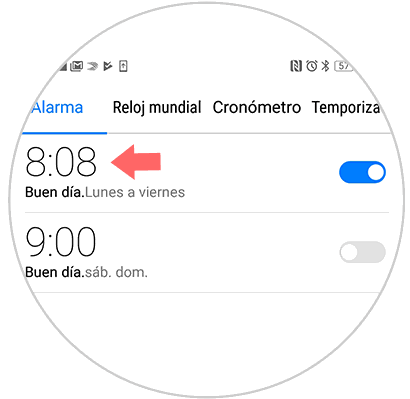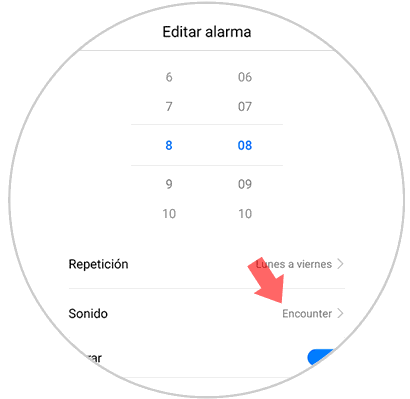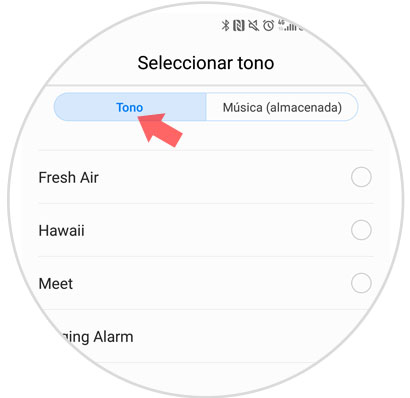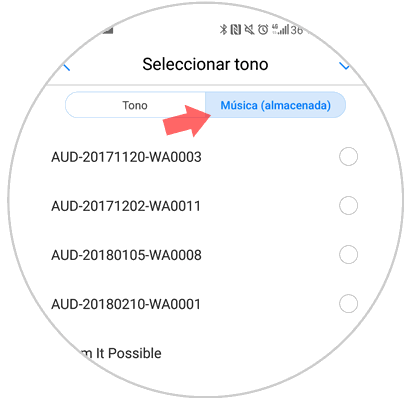Utilizamos nuestros teléfonos inteligentes para realizar montones de acciones de nuestro día a día. Tal es el punto que se nos hace imposible imaginar la vida cotidiana sin ellos: Desde realizar llamadas, mandar mensajes instántaneos, realizar fotografías y vídeos, búsqueda de información en interntet, comprar artículos, GPS y un sinfín de tareas más.
Por este motivo el teléfono hoy en día sustituye a un montón de otros dispositivos que antes utilizábamos, y uno de ellos sin lugar a dudas es el despertador. Poner la alarma en nuestros móviles para despertarnos por la mañana se ha convertido en un hecho que forma parte de la normalidad.
Es por este motivo que hoy explicaremos paso a paso como cambiar el tono de alarma en el dispositivo Huawei Mate 10 de Android.
Para esto tendremos que seguir estos pasos:
En el menú de tu Huawei Mate 10 pulsa en el icono que corresponde con el “Reloj” representado por este objeto.
Una vez aquí, tenemos que entrar dentro de unas alarmas que tenemos configuradas
Ahora debemos seleccionar la opción de "Sonido" entre las alternativas disponibles
Si quieres seleccionar un tono de los de llamada aparecerá la lista de tonos, que podrás ir escuchando y finalmente selecciona el que más te guste como tono de alarma.
Si quieres seleccionar una canción o un audio que tengas guardado en tu teléfono desliza la barra superior de la pantalla a la opción “Música” y aquí aparecerán audios y canciones que tengas guardado en la memoria de tu teléfono. Selecciona el que más te guste para elegirlo como tono de despertador.
Así de sencillo será elegir el tono de alarma en el dispositivo Huawei Mate 10 de Android